Cara mencadangkan profil browser Brave

Panduan lengkap untuk mencadangkan dan memulihkan profil pengguna di browser Brave dengan langkah-langkah yang jelas dan aman.
Apakah Anda menggunakan Logical Volume Management di desktop atau server Linux Anda sebagai tata letak partisi default ? Muak dan ingin keluar? Tidak yakin bagaimana cara menghapusnya? Kami dapat membantu! Ikuti bersama dengan posting ini saat kami membahas secara mendalam cara menonaktifkan dan menghapus grup volume LVM dari Linux!
PERINGATAN: menghapus grup volume LVM juga akan menghapus semua data di hard drive. Sebelum melanjutkan dengan panduan ini, pastikan semua data penting telah dicadangkan!
Sebelum kita mulai
Logical Volume Management adalah sistem inovatif yang memungkinkan pengguna Linux untuk menghapus partisi, membuat mirror, membuat snapshot, dan mengubah ukuran volume dengan cepat. Banyak distribusi Linux arus utama menggunakan teknologi ini sebagai sistem disk default mereka (CentOS, Fedora, dan Sabayon).
Jika Anda mencoba menghapus grup volume LVM, Anda harus menggunakan live disk Linux untuk tutorial ini. Menghapus grup LVM di Linux tidak akan berfungsi dengan benar tanpa sistem langsung. Unduh versi terbaru Ubuntu Linux di sini dan colokkan flash drive USB 4 GB (atau DVD kosong).
Catatan: Jika Anda tidak menyukai Ubuntu dan ingin menggunakan OS Linux yang berbeda untuk live USB, silakan juga. Ubuntu tidak diperlukan, dan semua OS Linux dapat berinteraksi dengan volume LVM.
Ketika citra ISO Ubuntu selesai diunduh, dan colokkan flash drive 4 GB Anda ke komputer. Unduh versi terbaru alat pembakar USB Etcher. Buka pengelola file Linux dan klik folder "Unduhan". Kemudian, temukan file ZIP Etcher, klik kanan padanya dan pilih tombol "Ekstrak".
Ketika arsip Zip selesai diekstraksi, saatnya membuka Etcher. Klik dua kali pada file AppImage dan program akan dimulai.
Buat Ubuntu live USB
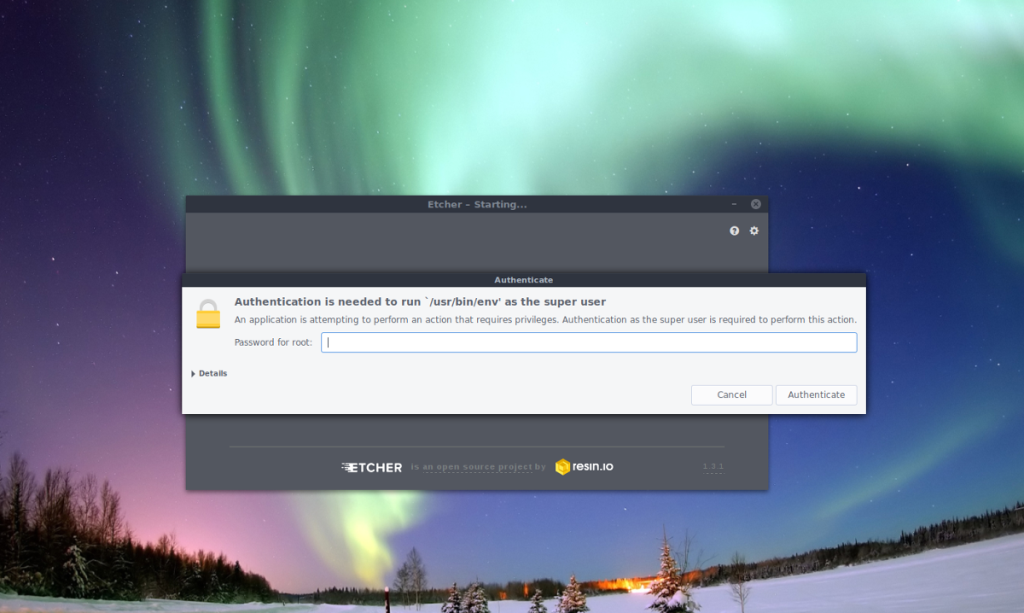
Aplikasi USB Etcher diunduh, dibuka, dan siap digunakan. Yang tersisa hanyalah membuat live USB Ubuntu yang berfungsi. Untuk melakukannya, ikuti langkah-langkah di bawah ini.
Langkah 1: Klik tombol "Pilih Gambar" dan telusuri file ISO Ubuntu.
Langkah 2: Klik tombol "Select Drive" di Etcher dan klik USB flash drive yang akan Anda gunakan untuk Ubuntu.
Langkah 3: Klik "Flash!" untuk memulai proses pembakaran. Setelah selesai, reboot komputer Anda dan konfigurasikan untuk mem-boot Ubuntu dari drive USB.
Boot Ubuntu
Sekarang setelah live disk Ubuntu di-boot, klik opsi "Coba Ubuntu". Memilih pilihan ini di live disk akan memberi Anda lingkungan Linux langsung yang lengkap untuk bekerja dengan pengaturan LVM di komputer Anda.
Lihat volume LVM
Ingin menyingkirkan pengaturan LVM di PC Linux Anda? Anda harus mengetahui sedikit informasi tentangnya terlebih dahulu. Secara khusus, Anda harus memahami label partisi LV, dan bagaimana mereka diatur pada sistem.
Cara utama untuk mendeteksi semua pengaturan partisi LV pada PC Linux adalah dengan menggunakan perintah lvdisplay . Itu dapat memindai semua hard drive yang saat ini terhubung ke mesin Linux Anda dan mengeluarkan informasi yang relevan tentang partisi LV.
Buka jendela terminal di live disk Ubuntu dan dapatkan akses root dengan Sudo -s . Kemudian, gunakan alat lvdisplay .
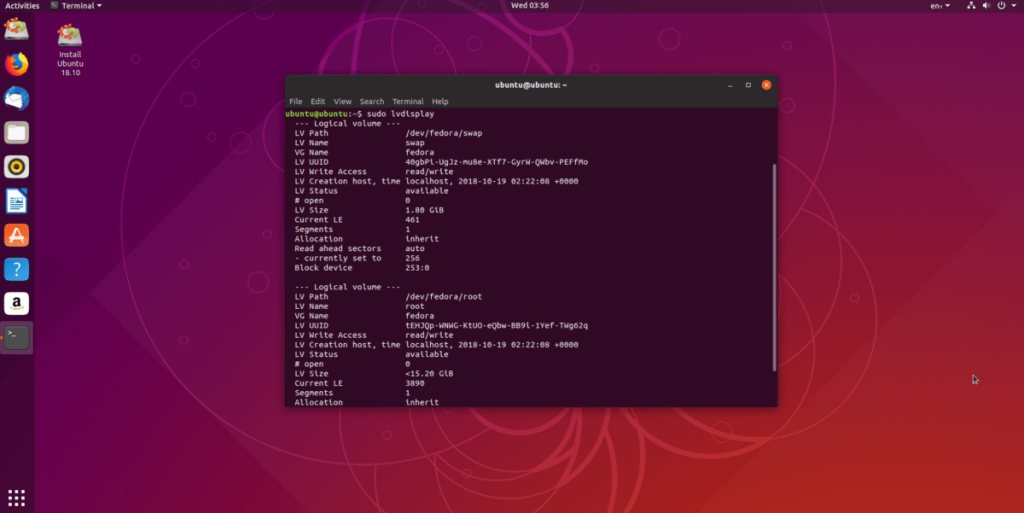
sudo -s lvdisplay
The lvdisplay perintah cukup cepat, dan ketika dijalankan dengan hak akses yang tepat (root), akan mencetak pembacaan rinci tata letak partisi LVM Anda. Pembacaan memiliki segalanya mulai dari informasi titik pemasangan, hingga ukuran setiap partisi pada disk, dll.
Simpan Pembacaan LVM
Meskipun sangat mudah untuk menjalankan kembali lvdisplay setiap kali Anda ingin melihat informasi LVM Anda, adalah ide yang jauh lebih cerdas untuk menyalurkan output ke file. Mengapa? Itu membuat output dapat dicari, yang akan berguna nanti. Untuk menyimpan output LVM ke file, gabungkan dengan >> di terminal.
lvdisplay >> /home/ubuntu/Documents/lvm-scan-output.txt
Kapan saja, lihat file laporan pemindaian LVM Anda dengan menjalankannya melalui perintah cat di terminal.
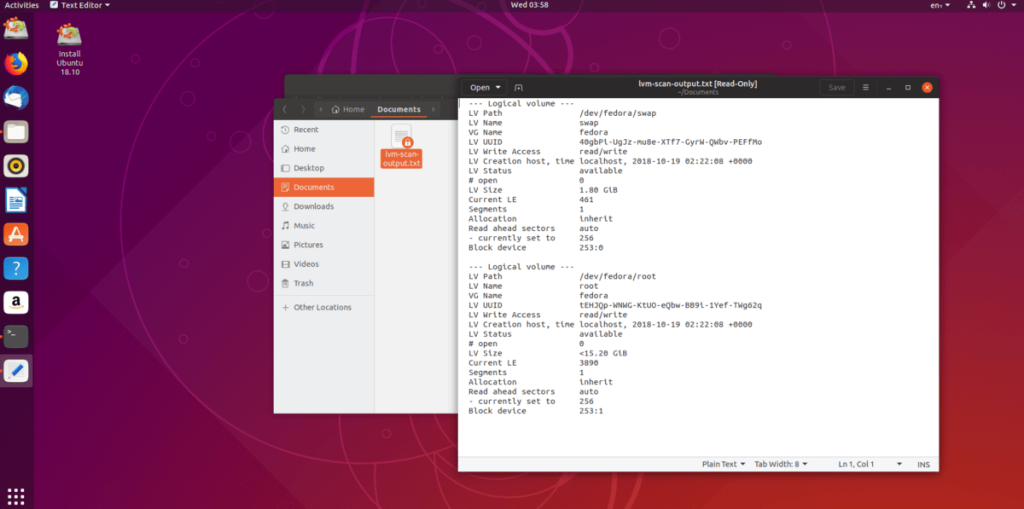
cat /home/ubuntu/Documents/lvm-scan-output.txt
Atau, buka file dengan editor teks GUI Linux favorit Anda. Output disimpan ke ~/Documents .
Hapus volume LVM Linux
Untuk menghapus partisi LVM yang aktif, buka terminal dan dapatkan root dengan Sudo -s . Kemudian, jalankan perintah cat , dikombinasikan dengan perintah grep untuk menyaring nama-nama partisi LV.
sudo -s cat /home/ubuntu/Documents/lvm-scan-output.txt | grep "Nama VG"
Menggunakan perintah lvremove , hapus semua volume dari pengaturan LVM pada drive.
hapus nama
Ikuti petunjuknya dan tekan " Y " untuk menghapus setiap partisi LVM dari grup volume. Ketika perintah lvremove selesai, semua data akan hilang dari hard drive, dan Anda akan ditinggalkan dengan partisi LVM2 kosong. Jangan ragu untuk menghapus partisi dengan DD .
Catatan: ganti SDX dengan label hard drive Anda. Tidak yakin apa labelnya? Jalankan lsblk .
dd if=/dev/zero of=/dev/SDX bs=512 count=1
Menyelesaikan
Partisi LVM Anda hilang dari hard drive. Ingatlah bahwa menghapus grup volume LVM juga berarti sistem operasi yang menggunakan LVM juga hilang. Nyalakan ulang komputer Anda dan mulai proses menginstal ulang salinan baru dari sistem operasi Linux pilihan Anda.
Panduan lengkap untuk mencadangkan dan memulihkan profil pengguna di browser Brave dengan langkah-langkah yang jelas dan aman.
Pelajari cara menginstal Linux Lite, sistem operasi berbasis Ubuntu yang ringan dengan antarmuka XFCE4.
Jika Anda menggunakan banyak PPA di PC Ubuntu dan baru saja meningkatkan ke Ubuntu 20.04, Anda mungkin memperhatikan bahwa beberapa PPA Anda tidak berfungsi, karena
Baru mengenal Linux dan ingin menambahkan musik Anda ke Rhythmbox tetapi tidak yakin bagaimana melakukannya? Kami dapat membantu! Ikuti panduan ini saat kami membahas cara mengatur
Apakah Anda perlu mengakses PC atau Server Ubuntu jarak jauh dari PC Microsoft Windows Anda? Tidak yakin tentang bagaimana melakukannya? Ikuti bersama dengan panduan ini saat kami tunjukkan kepada Anda
Apakah Anda menggunakan browser web Vivaldi sebagai driver harian Anda di Linux? Apakah Anda mencoba mencari cara untuk mencadangkan pengaturan browser Anda untuk penyimpanan yang aman? Kami
Cara Mengunduh Podcast Dari Terminal Linux Dengan Podfox
Cara Menemukan File Duplikat Dan Membersihkannya Di Linux Dengan FSlint
Apakah Anda membutuhkan klien podcast yang bagus dan elegan untuk desktop Linux Anda? Jika demikian, Anda perlu mencoba CPod. Ini adalah aplikasi kecil yang ramah yang membuat mendengarkan
TuxGuitar adalah alat pembuat musik open-source. Dengan itu, pengguna dapat membuat dan mengedit tabulasi gitar mereka sendiri. Dalam panduan ini, kita akan membahas bagaimana caranya








